Idag kommer vi att prata om en av mina mest efterlängtade Apple-funktioner genom tiderna: Universal Control. I den här recensionen av Universal Control kommer vi att täcka vad Universal Control är, hur det fungerar och varför jag känner att det kan vara bättre.
Den här funktionen har varit ute i ungefär en månad nu och jag har använt den nästan varje dag. Så förhoppningsvis kan den här recensionen kasta lite ljus över hur väl den här funktionen fungerar och var den kan förbättras i framtida uppdateringar.
Låt oss gå in i det!
Innehåll
- Vad är Universal Control?
- Hur fungerar Universal Control?
-
Granskning av Universal Control: En månad senare
- För det första är den bra på vad den gör
- Varför kan du inte dra fönster fram och tillbaka?
- Att dra filer mellan enheter är inte så användbart som det låter
- Kopiering och inklistring bör synkroniseras bättre
- Skärmmedvetenheten saknas
- Det finns en prestandaskillnad mellan enheter
- Universalkontroll med en iPad är lite värdelös
- Granskning av Universal Control: Jag önskar att jag använde min MacBook som en utökad skärm
-
Universal Control recension: Vad tycker du?
- Relaterade inlägg:
Vad är Universal Control?
Först till kvarn, vad är Universal Control? För de som inte vet är Universal Control en ny funktion i macOS som gör att två Mac-datorer kan interagera med varandra bara genom att sitta bredvid varandra. Det är lättare att förklara vad som händer än att försöka ge funktionen ett kortfattat namn.
I grund och botten ställer du två Mac-datorer bredvid varandra. I mitt fall ställer det min MacBook bredvid min iMac. Sedan kan du ta musen från en enhet och dra den över till den andra enheten, så att du kan dela en mus och ett tangentbord mellan de två enheterna direkt.
Du kan också dra filer fram och tillbaka mellan enheter, vilket är ganska praktiskt. Den här funktionen fungerar också med vissa iPad-modeller, så att du kan använda tangentbordet och musen med en iPad och en Mac samtidigt.
Hur fungerar Universal Control?
Även om Apple inte helt har spelat bönor på hur Universal Control fungerar, skulle jag föreställa mig att det är en kombination av Bluetooth och WiFi på jobbet. Jag tvivlar på att detta skulle fungera med två enheter på separata WiFi-nätverk, även om det är lite svårt att testa eftersom enheterna måste vara nära varandra.

Dessutom, eftersom enheterna måste vara nära varandra, tyder det på att Bluetooth är på jobbet. Därför antar jag att det finns en kombination av tekniker på jobbet.
Om hur du aktiverar den här funktionen, gå till inställningar, Displayer, Universell kontroll, och markera alla rutorna. Gör sedan samma sak på en annan Mac eller iPad, ställ dem bredvid varandra och börja dra musen mellan de två enheterna!
Om det inte fungerar direkt, oroa dig inte. Jag kunde inte få det här att fungera först heller. Jag var tvungen att klicka Lägg till display ställ sedan in den nya skärmen (som var min MacBook) som en Universal Control-skärm snarare än en spegelvänd eller utökad skärm. Du kan också välja var din Universal Control-skärm är i förhållande till din förälder-Mac. Till exempel kan du "placera" din MacBook-skärm ovanför, under, till höger eller till vänster om din förälder-Mac.
Granskning av Universal Control: En månad senare
Nu när du vet vad Universal Control är och hur det fungerar, är det dags att gå in på vår Universal Control-recension. Jag har använt den här funktionen den senaste månaden dagligen, och även om jag gillar den är jag inte så nöjd som jag förväntade mig. Nedan är mina skäl varför.
För det första är den bra på vad den gör
Först, låt oss få det här ur vägen. Det fungerar! Det fungerar riktigt bra, faktiskt. Även om den använder en kombination av Bluetooth och WiFi (Jag tror) för att göra den här funktionen möjlig är den ganska pålitlig. Kanske en gång om dagen har min iMac svårt att inse att min MacBook sitter bredvid den. Men med tanke på att jag använder den här funktionen i flera timmar varje dag är det ganska bra.
När det gäller att dra filer fram och tillbaka, ja, det fungerar också bra. Det är lätt att åstadkomma och det gör till och med några extra saker som jag inte hade förväntat mig. Till exempel kunde jag enkelt dra och släppa filer från min iMac till en webbplats som laddades på min MacBook. Det är inget jag förväntade mig att fungera.
Dessutom fungerar den här funktionen lika bra med en iPad. Jag tycker inte att jag använder den här inställningen för mycket, vilket jag kommer att förklara senare. Men allt som Universal Control är tänkt att göra, det gör bättre än förväntat.
Varför kan du inte dra fönster fram och tillbaka?
Okej, med det ur vägen kan vi komma in på de inte så trevliga delarna av denna Universal Control-recension. Börjar med ett av de mest uppenbara klagomålen: Du kan inte dra fönster fram och tillbaka mellan enheter.
Vad??? Jag vet att det finns ett kompatibilitetsproblem här. Vad händer om en Mac har en app som den andra inte har. Du borde inte kunna dra det fönstret fram och tillbaka. Men hur är det med appar som båda Mac-datorerna har? Hur är det med Apple-appar i lager? Jag kan inte ens dra Safari fram och tillbaka??
Det här kan låta som en tönt, men jag måste säga att när jag har använt den här funktionen i flera veckor nu är det här det absolut största jag vill göra med Universal Control. Jag är säker på att Apple har sina skäl för att inte tillåta den här funktionen. Men man, biter det.

Att dra filer mellan enheter är inte så användbart som det låter
Ett annat problem jag har i denna Universal Control-recension är att det inte är så användbart att dra filer mellan enheter som det låter. Att använda Universal Control har fått mig att inse att jag knappt drar runt filer alls.
Seriöst, tänk på det: Vilket scenario skulle du vara i där det var användbart att dra en fil från en dator till en annan? Finns det något som en dator kan göra som den andra inte kan? Antagligen inte.
Detta blir ännu mer av en överflödig funktion när du inser att du är inloggad på båda enheterna. Om jag skulle dra en fil från en Mac till en annan, skulle det helst vara från min Mac till någon annans. Men när det är från min dator till min andra dator, vad är poängen? Jag har redan tillgång till filen.
Och körsbäret på den överflödiga kakan är iCloud. iCloud synkroniserar redan alla mina filer mellan min MacBook och min Mac. Så alla filer som jag har på en enhet är tillgängliga på den andra. Varför skulle jag behöva dra dem fram och tillbaka?
Detta är en del av det som gör oförmågan att dra fönster mellan enheter ännu mer frustrerande. För du inser att det enda du kan dra fram och tillbaka är något du inte behöver dra runt till att börja med. Den enda gången den här funktionen är riktigt användbar är med iPad eftersom Mac och iPad förmodligen har olika appar. Men om de inte har samma appar, vad drar jag dem fram och tillbaka för?
Det är en förvirrande, något meningslös röra, tyvärr.
Kopiering och inklistring bör synkroniseras bättre
Ett annat stort klagomål jag har i denna Universal Control-recension är att kopiera och klistra in. När du använder två Mac-datorer tillsammans kan du förvänta dig att du kan kopiera lite text på den ena och sedan klistra in den direkt på den andra, eller hur?
Hur lite det än låter kan jag säga att i daglig användning skulle den här funktionen faktiskt vara monumental. Jag kanske inte drar filer fram och tillbaka, men jag kopierar data fram och tillbaka hela tiden.
Men detta är inte fallet med Universal Control. Att kopiera något på en Mac placerar det inte i ditt urklipp på den andra Macen.
Nu har Apple en funktion som låter dig dela ett urklipp mellan enheter, och det är en av mina favoritfunktioner. Jag älskar att kunna kopiera något på min Mac och sedan klistra in det på min iPhone. Det är något som används flera gånger om dagen.
Tyvärr är den här funktionen inte tillräckligt snabb eller tillförlitlig för hur ofta och snabbt jag vill kopiera och klistra in mellan mina Mac-datorer när jag använder Universal Control. Jag önskar att Mac-datorerna delade ett urklipp när de var i Universal Control. På så sätt skulle jag enkelt kunna kopiera och klistra in webbadresser, text och andra databitar mellan dem.
Skärmmedvetenheten saknas
Detta är en annan udda sak som Apple inte verkar ha tagit hänsyn till i Universal Control. Det är skärmmedvetenhet. När du flyttar musen från en Mac till nästa väljer den inte automatiskt den nya skärmen.
Säg till exempel att jag har Safari öppen på min MacBook och Pages öppna på min iMac. Om jag flyttar musen från Safari till Pages och sedan kör ett Pages-tangentbordskommando, kör den kommandot för Safari istället. Istället önskar jag att den automatiskt skulle aktivera Pages när min mus flyttar till den. Men jag måste klicka på Sidor och sedan köra kommandot.
Återigen, jag är säker på att detta låter som en liten sak. Men när du använder Universal Control hela dagen, börjar det slita på ditt tålamod. Det är en liten detalj som jag antar är lätt att fixa, men det är en frustration för nu.

Det finns en prestandaskillnad mellan enheter
Nästa är en udda punkt i denna Universal Control-recension. Det är inte så mycket ett klagomål med Universal Control och mer så en insikt om hur Universal Control-premissen fungerar.
Det finns en prestandaskillnad mellan enheterna. Min MacBook är från 2017 medan min iMac är från 2021. Den ena har en gammal Intel-processor som blir allt trögare, och den andra har ett superfint M1-chip.
Så detta väcker frågan: Varför skulle jag vilja göra något på min MacBook när jag har min iMac framför mig? Nu, om de båda hade ett M1-chip, så skulle det inte vara en så stor sak. Men jag tvivlar på att de flesta har två Mac-datorer med liknande processorkraft.
Resultatet är att du kommer på att du ignorerar en av dina enheter. Det är där för att visa lite information medan du gör ditt verkliga arbete på den kraftfullare av de två. Återigen, detta är inte ett problem med Universal Control så mycket som det är ett fel i själva konceptet.
Universalkontroll med en iPad är lite värdelös
Och det leder mig till min sista punkt i denna Universal Control-recension, som är att det är lite värdelöst att kombinera Universal Control med en iPad. Det skapar i princip samma problem som jag just nämnde.
Problemet är att iPad inte är lika kraftfull som en Mac. Det finns lite till ingenting jag kan göra på en iPad som jag inte kan göra på min Mac, och vanligtvis kan jag göra det bättre. Mac-datorn har fler funktioner, är robustare, har en större skärm, bättre stöd för tangentbord och mus och är den bästa enheten.
Den enda styrkan som iPad har över iMac är att den kan användas som ritplatta. Men då väcker frågan: Vilka filer skulle jag någonsin vilja dra och släppa från min iPad till min iMac, och vice versa? Även i syfte att rita?
Ärligt talat, ingen. Den enda gången detta skulle vara användbart är om jag inte redan använde iCloud för fillagring. Men alla mina filer är redan tillgängliga på båda enheterna. Så om jag har en app som accepterar ett filformat från min iPad till min iMac (eller vice versa), skulle jag inte ens behöva dra-och-släpp-funktionen till att börja med.
Det övergripande problemet här är att iPad inte är byggd kring filer – den är byggd på appar. Jag behöver aldrig dra och släppa filer i själva iPaden, än mindre mellan en annan enhet. Den enda funktion som jag kan föreställa mig gör iPad användbar för Universal Control skulle vara att flytta fönster fram och tillbaka. Men som täckt är detta inte möjligt.
Kort sagt, iPaden är omtvistad av Universal Control. Även med alternativet att använda min iPad och Mac tillsammans, slutar jag med att bara använda min kraftfullare Mac.
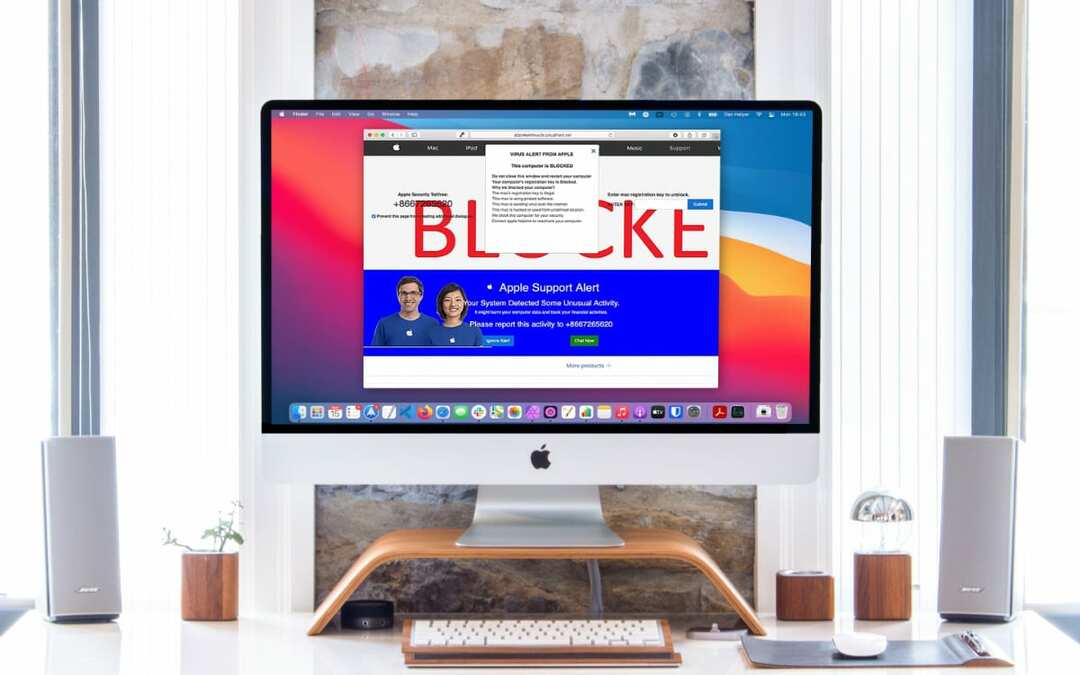
Granskning av Universal Control: Jag önskar att jag använde min MacBook som en utökad skärm
Så var lämnar denna recension av Universal Control oss? Tja, i mitt fall får jag att vilja ha mer.
Specifikt låter det mig vilja använda min MacBook som en utökad skärm. Vilket du kan göra! Jag försöker inte låtsas att den här funktionen inte existerar. Vad jag säger är dock att allt jag önskar att Universal Control kunde göra kan göras med en utökad skärm.
Kanske är detta begränsat till mina arbetsflöden, men jag är villig att slå vad om att andra användare har denna insikt.
Men även med att använda en MacBook som en utökad skärm finns det ett annat problem. Och det är att den här funktionen inte fungerar särskilt bra.
Konstigt nog är Universal Control mer tillförlitlig än att utöka din iMac-skärm till en MacBook. Av någon anledning har jag massor av problem med att få skärmtillägg att fungera. Vanligtvis måste jag starta om båda enheterna, och även då faller den fortfarande isär efter några timmar. Universal Control, å andra sidan, fungerar nästan varje gång.
Universal Control recension: Vad tycker du?
Och det är allt! Det är alla mina tankar för denna Universal Control-recension. Sammantaget gillar jag fortfarande den här funktionen och kommer att fortsätta använda den. Jag önskar bara att den var lite mer robust. Med tanke på hur lång tid det tog att implementera den här funktionen (fem månader efter att den först förväntades) vet jag inte om Apple kommer att gå tillbaka och utöka den. Men själviskt skulle jag älska det om det gjorde det.
Men du då? Vad tycker du om den här funktionen? Vill du ha mer, har du glömt att det finns, eller har du använt och älskat det som en galning?
För mer insikter, nyheter och guider om allt som gäller Apple, kolla in resten av AppleToolBox-bloggen.
Vi ses nästa gång!